Hur man gör WA (WhatsApp) -länkar direkt till privat chatt

Många onlinesäljare vet inte hur man skapar rätt WA-länk. I själva verket kan denna teknik öka stängningen av varje försäljning och bygga en kunddatabas.
I den här artikeln kommer jag att förklara hur man gör WA-länkar steg för steg för nybörjare.
Vad kommer du att lära dig?
- Först kommer du att förstå användningen av klickfunktionen
- För det andra kommer du att lära dig de grundläggande reglerna för hur du skapar en WhatsApp-länk.
- För det tredje , en praktisk steg-för-steg-guide för hur du skapar en WA-länk. Du lär dig från grundläggande till avancerade tekniker .
- Slutligen kommer du att ta reda på de misstag som nybörjare ofta gör när de skapar WA-länkar.
Om du är en online-säljare som vill bygga en kunddatabas gillar du säkert den här praktiska guiden. Låt oss komma igång !
Vad är Click to Chat?
Klicka för att chatta är en funktion i WhatsApp-applikationen som fungerar för att starta WA-konversationer utan att behöva spara telefonnummer. Vilka är fördelarna med klick-till-chat- funktionen ?
- Du kan skicka privata meddelanden direkt.
- Du kan chatta med bara ett klick. Du behöver inte spara ett telefonnummer först. Bara ett klick !
- Du kan skapa ett standardmeddelande efter behov.
Det slutliga klick-till-chattresultatet är en WhatsApp- URL ( Uniform Resource Locator) -länk . Så om du klickar på WA-länken kan du starta WA-konversationen automatiskt.
Exempel på Klicka för att chatta :
- WA Link URL Display:
//api.whatsapp.com/send?phone=6285728234562&text=Halo%20Admin%20I'm%20Mau%20Order
- Så här ser WhatsApps konversation ut när du klickar på WA-länken:
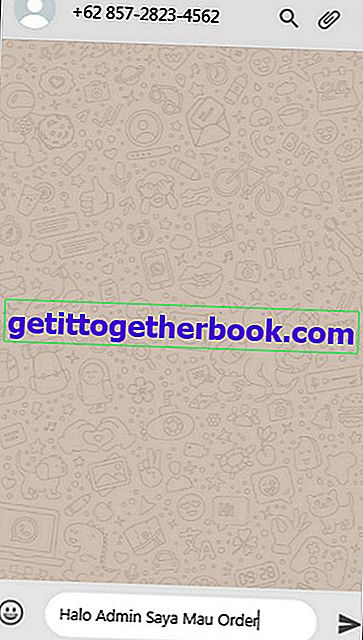
Tills här förstå?
Sammanfattningsvis kommer WhatsApps klickfunktion att öppna WA-chatsidan automatiskt utan att behöva spara telefonnumret först.
Den här funktionen kan köras på WhatsApp Web- och WhatsApp Mobile-applikationer. Du kan ställa in öppningstexten för konversationen som du vill.
WhatsApp Link API-funktion
WhatsApp-länken API är en webbplatslänk som fungerar för att aktivera klick-till-chat- funktionen . Hur ser WhatsApp API ut? Visa den fullständiga webbadressen till WhatsApp API-länken på den här //api.whatsapp.com/.
Och för att visa webbplatsen, som bilden nedan:
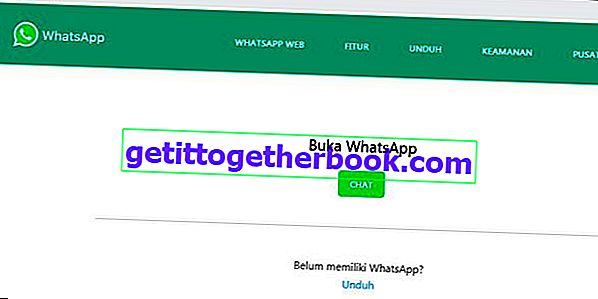
Vad är funktionen för WhatsApp API?
- Först fungerar WhatsApp API ( Application Programming Interface ) för att integrera WA- klick för att chatta länkar för att vara kompatibla med olika andra applikationer. Till exempel: WhatsApp API är integrerat med webbplatser, e-post, Instagram och Facebook. Så om du delar WA-länkar på plattformen kommer klick-till-chat- funktionen att vara aktiv.
- För det andra , som en plats för att öppna textanpassning för klick-till-chat- funktionen .
- För det tredje för att påskynda chattprocessen mellan WhatsApp-användare. Eftersom du använder WhatsApp API kan du chatta WA utan att behöva spara ett telefonnummer.
- Slutligen , för att stödja online-ekosystemet via WhatsApp-applikationen.
Obs : WhatsApp World-användare är mer bekanta med WhatsApp API som en WA-länk. För att underlätta din förståelse kommer jag att ersätta omnämnandet av WhatsApp API med WA-länken. Så var inte förvirrad! Hehe.
Grundläggande regler för att göra WhatsApp (WA) -länkar

För att kunna aktivera klick-till-chat- funktionen måste du skapa en WhatsApp-länk först. Innan du börjar diskutera hur du skapar WA-länkar måste du lära dig om de grundläggande reglerna för att skapa WA-länkar.
Det finns två grundläggande regler för att skapa WhatsApp-länkar, de är: arketypregler och skrivregler.
1. Arketypregler
Du kan inte lära dig att göra WhatsApp-länkar slarvigt. För om samtalskoden är felaktig kommer länken inte att vara aktiv.
Detta beror på att WhatsApp API-programmeringsspråk bara känner till kodspråket. Om koden är fel fungerar inte WA-länken.
Länkformel WA: //api.whatsapp.com/send?phone=xxx
Notera:
- //api.whatsapp.com är platsen för att integrera WA-länkar.
- Skicka? Telefon = är en kod för att aktivera klick-till-chat- funktionen
- xxx är platsen att sätta telefonnummer för länkstillverkaren WA.
Exempel på direkt tillämpning:
//api.whatsapp.com/send?phone=6285728234562
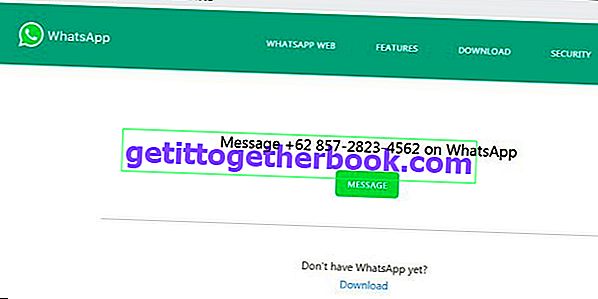
Klicka på MESSAGE- knappen så startar du chatten omedelbart automatiskt.
2. Regler för att skriva
Det finns några regler för att skriva kod när du skapar WA-länkar, till exempel:
- Skriva telefonnummer måste använda landskodsprefixet utan ytterligare symboler och inga mellanslag.
Exempel:
- Telefonnummer från världsländerna: 085727881954.
- Landskod: +62
- Skriva nummer på länken WA: 6285727881954.
Så numret 0 i telefonnumret, ersätter du det med numret i landskoden.
- Textskrivning måste vara i rätt position och använda rätt kod.
Du kan lägga till textmeddelanden till WA-länken som du skapade. Jag känner till den hemliga tekniken. Nyfiken? Följ handledningen nedan:
WA + textlänkformel:
//api.whatsapp.com/send?phone=Phone NumberWhatsApp & text = Skriv ditt här här
Notera:
- Telefonnummer WhatsApp är platsen för att sätta ditt WA-telefonnummer. Glöm inte att skriva ner landskodnumret istället för numret 0. Till exempel: 6285728234562
- & text = är koden för att aktivera kommandot för att lägga till text i en WA-länk.
- Skriv din text Här är platsen att lägga till text eller artiklar. Du kan omedelbart skriva öppningsmeddelandet klicka för att chatta på arenan. Efter det ställer du in layouten med koderna% 20 och% 0A.
- Funktionen för% 20-koden är att ställa in mellanslag i texten som du skapar.
- Funktionen för koden% 0A är att ställa in enter- eller ersättraden i texten som du skapade.
Exempel på direkt tillämpning:
WA + textlänkformel utan inställningar för textlayout
- Visa WA-länken som den här koden:
//api.whatsapp.com/send?phone=6285728234562&text=HaloAdmin Jag vill ha ditt arbete
- WA-chatgränssnittet ser ut som bilden nedan:
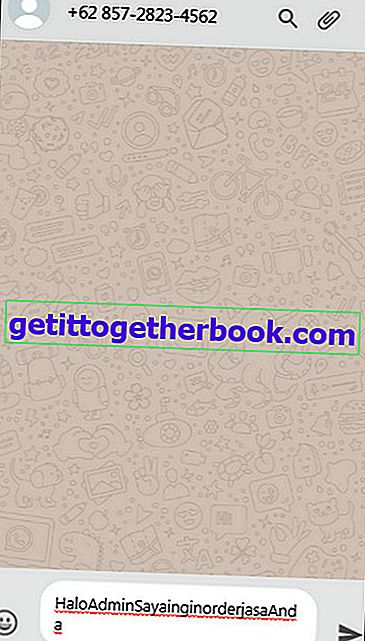
WA + textlänkformel med inställningar för textlayout
Visa WA-länken som den här koden:
//api.whatsapp.com/send?phone=6285728234562&text=Halo%20Admin!%0ASaya%20ingin%20order%20service%20Your
Visa WA-chatten som visas nedan:

Obs! Skapa kod för WA-länk är mycket känslig. Om det finns en felkod fungerar inte klickfunktionen .
Så se till att du har följt de grundläggande reglerna för att göra WA-länkar korrekt.
Okej, i diskussionen som följer kommer jag att citera en handledning om hur man skapar en WA-länk till en privat chatt steg för steg ! Låt oss gräva i !
Hur man skapar WA-länkar för automatisk chatt
Det enklaste sättet att skapa en WhatsApp-länk för automatisk chatt är att redigera den färdiga WA-länken. Så allt du behöver göra är att ändra ditt WA-telefonnummer.
Steg 1 : Leta reda på den aktiva WA-länkkoden.
Exempel:
- Länk grundformel WA: //api.whatsapp.com/send?phone=xxx
- Exempel på en aktiv WA- länkkod : //api.whatsapp.com/send?phone=6285728234562
Steg 2 : Byt ut telefonnumret på WA-länken med ditt WA-nummer.
Notera:
WA-numret jag använder är 082127602518. Jag ändrade det först för att matcha de grundläggande reglerna för att skriva WhatsApp-länken. Resultatet: 6282127602518 .
Sedan satte jag den i WA-länkformeln. Resultatet blir så här: //api.whatsapp.com/send?phone=6282127602518
Steg 3 : Testa WA-länkar online.
Notera:
Ange WA-länken i URL-kolumnen för Google Chrome-webbläsare. Tryck sedan på Enter >> Klicka på meddelande .
- Om du öppnar via WhatsApp Mobile leder systemet dig direkt till chatmenyn
- Om du öppnar via WhatsApp Web, kommer systemet att visa en startchattmeddelande .
WA-länkkoden som är aktiv visar ett meddelande som bilden nedan:

Steg 4 : Slutför.
Hur man skapar WA-länkar med ytterligare textmeddelanden
Denna teknik är mycket användbar för onlinesäljare som marknadsför mycket varor. Så varje WA-länk som delas har en anpassning för en viss produkt.
Till exempel:
- Produkt 1: Hej, administratör. Jag är intresserad av att köpa Adidas Neo-skor. Lager finns det fortfarande?
- Produkt 2: Hej, administratör. Jag vill köpa kollagen kosmetika nu.
- Produkt 3: Hej, sis. Jag vill köpa manteln Magdalena K04.
Hur Mycket lättare, eller hur? Jag visar hur du skapar en WA-länk med textanpassning. Kolla in handledning nedan:
Steg 1 : Skapa en WA-länk enligt det WA-nummer du använder.
Notera:
- Länk grundformel WA: //api.whatsapp.com/send?phone=xxx
- Det aktiva WA-numret jag använder: 085728234562.
- Jag ändrar det först enligt de grundläggande reglerna för att göra WA-länkar. Resultaten av konverteringen blir så här: 6285728234562 .
- Därefter tillämpar jag den på WA-länkbasformeln. Resultatet kommer att se ut så här : //api.whatsapp.com/send?phone=6285728234562
Steg 2 : Lägg till text som öppnar konversation till WA-länken som du har skapat.
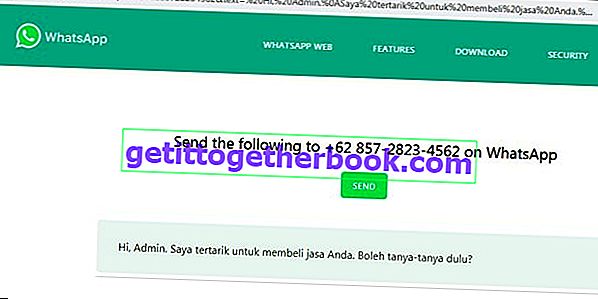
Notera:
- Meddelandet jag vill lägga till är " Hej, administratör. Jag är intresserad av att köpa dina tjänster. Får jag fråga först? "
- Så ändringen jag gjorde var så här: //api.whatsapp.com/send?phone=6285728234562&text=Hi,%20Admin . % 0Jag är intresserad av% 20 till% 20 köp% 20 tjänster% 20 du . % 0AB% 20 20 fråga% 20 först?
- Jag lade till kod% 20 för att skapa mellanrum mellan ord. Och jag har också lagt till kod% 0A för att ändra raden / enter.
Steg 3 : Testa WA-länkar online i en stationär webbläsare eller mobilwebbläsare.
Notera:
Om de gjorda stegen är korrekta får du resultat som bilden nedan:
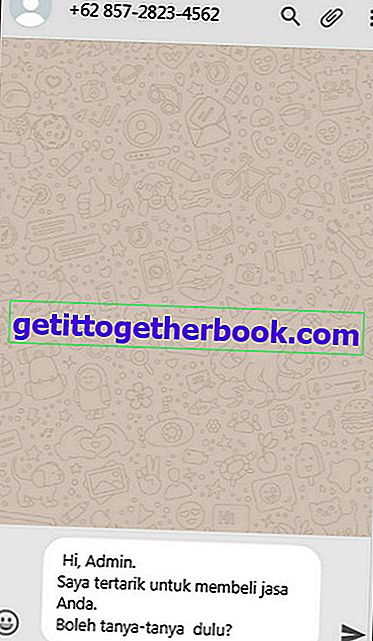
Steg 4 : WA-länken med ytterligare öppningstext är aktiv. Du kan börja dela länken efter behov.
Steg 5 : Slutför.
Hur man skapar WA-länkar i bilder

Om du har köpt och sålt online på en webbplats är du säkert bekant med målsidan .
Ett av landningssidan är samtalsknappen . Tja, kan du använda denna samtalsknappen för att styra köpare till WA. Så du kommer att fokusera på att stänga via WhatsApp.
Hur skapar du dock en WhatsApp-länk i bildknappen för samtalsknappen ? Vill du veta lösningen! Följ stegvis steginstruktionen nedan:
Steg 1 : Förbered samtalsknappsbilden som du vill använda.
Notera:
För självstudien använder jag målsidor på WordPress-baserade webbplatser. Och bildknappen som jag använder är som bilden nedan:

Steg 2 : Öppna din produktförsäljning landning sida .
Steg 3 : Hitta rätt position för att placera samtalsknappen .
Steg 4 : Lägg till en bildanropsknapp på din målsida .
Steg 5 : Klicka på anropsknappen bilden och klicka på Infoga länk menyn . Därefter anger du WA-länken som du har förberett.

Notera:
- WA-länken som jag använde är densamma som föregående exempel. //api.whatsapp.com/send?phone=6285728234562&text=Hi,%20Admin.%0ASaya%20 lockade% 20to% 20buy% 20service% 20Your.% 0ABby% 20test-ask% 20 först?
- I denna självstudie försökte jag lättare sätta in WA-länken i ordningsknappen samtalsbild via WhatsApp . Och jag satte också in en WA-länk via meddelandet Meddelande via WhatsApp KLICKA HÄR .
- Båda lyckades bra. Så om du klickar på länken går köparen direkt till min WA-chatt.
- Båda teknikerna är på samma sätt, sätt bara in WA-länken som du just har skapat.
Steg 6 : Klicka på OK / Apply .
Steg 7 : Klicka på Update / Refresh .
Steg 8 : Slutför.
Hur man gör WA-länkar på Bitly
För vissa sociala medieplattformar är det inte elegant att dela WA-länkar som är för långa. Du måste anpassa länken.
Det finns många sätt att förkorta en WA-länk innan du delar den offentligt. Ett sätt att använda Bitly.
Jag kommer att modellera det speciellt för dig. Kolla in följande tutorial:
Steg 1 : Förbered WA-länken som du vill förkorta.
Till exempel vill jag förkorta WA-länken:
//api.whatsapp.com/send?phone=6285728234562&text=Hi,%20Admin.%0ASaya%20 lockade% 20to% 20buy% 20services% 20your.% 0ABby% 20 ask-ask% 20% 20 först?
Steg 2 : Öppna webbplatsen //bitly.com/.

Steg 3 : Ange WA-länken som du har förberett i förkorta din länkkolumn . Klicka sedan på Förkorta .
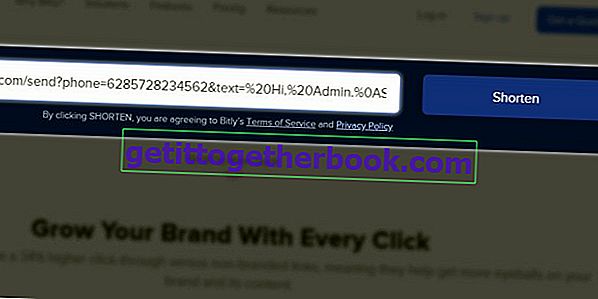
Steg 4 : Vänta ett tag tills förkortningen av länkprocessen är klar.
Steg 5 : Klicka på Kopiera för att hämta den förkortade resultatlänken.
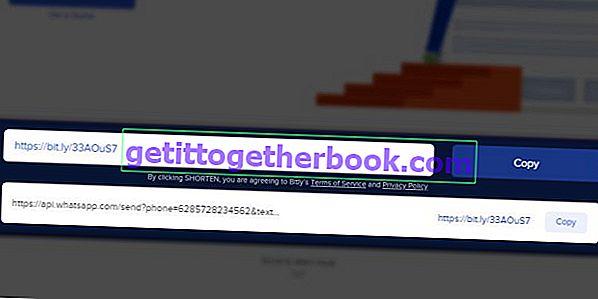
Notera:
Skillnaden mellan WA-länk före och efter genom kortare bitprocess
| WA-länk innan du går till Bitly.com | WA-länk efter Biten.com förkortar processen |
|---|---|
| //api.whatsapp.com/send?phone=6285728234562&text=%20Hi,%20Admin. % 0I% 20 intresserade% 20 köp% 20 tjänster% 20Din. % 0AB% 20 20 fråga% 20% 20 innan? | //bit.ly/33AOuS7 |
Resultatet är mycket kortare, eller hur? Om du registrerar eller använder Bitly premium får du inte ett slumpmässigt länknamn. Du kan till och med ändra länkens namn, till exempel: //bit.ly/SellingOriginal skor.
Steg 6 : Slutför.
Nybörjarens fel vid upprättande av länk WA
Trots att jag tydligt förklarade hur man skapar en WA-länk, är det troligt att det fortfarande finns några som gör misstag. Här är några misstag som nybörjare ofta gör när de skapar WhatsApp-länkar:
1. Observera inte grundläggande regler för att göra Link WA
WA-länkning är mycket beroende av webbprogrammeringsspråket. Om du inte följer standardreglerna körs inte den kod du skapade.
Så, läs de grundläggande reglerna för att göra WA-länkar. Jag har också tillhandahållit exempel steg för steg .
2. Mindre noggranna när du skriver kommandokoder och symbolkoder
Fel vid skrivning av kommandokod och symbolkod gör att klick-till-chat- funktionen inte fungerar. Så du måste vara försiktig från punkten, komma till symbolkoden.
Se alltid till att testa WA-länken innan du använder den.
3. Kopiera bara klistra in länk WA andra utan att veta hur det används
Detta tredje fall är mycket vanligt. Det finns WA-länkar som fortfarande innehåller andras attribut och som fortfarande används utan ändring.
Oj! Bör studeras först. Innan den gamla. Fångas smart! Hehe.
Slutsats
Således diskussionen om hur man skapar en WA-länk som du enkelt kan göra. Det finns två grundläggande regler som du måste komma ihåg och följa, nämligen:
- Regler för att skriva order
- Programmering av symbolkod
Om du har behärskat båda grunderna. Allt som finns kvar är applikationen.
Jag vill höra din åsikt! Vilken handledning vill du prova först? Skriv din åsikt i kommentarfältet nu!



